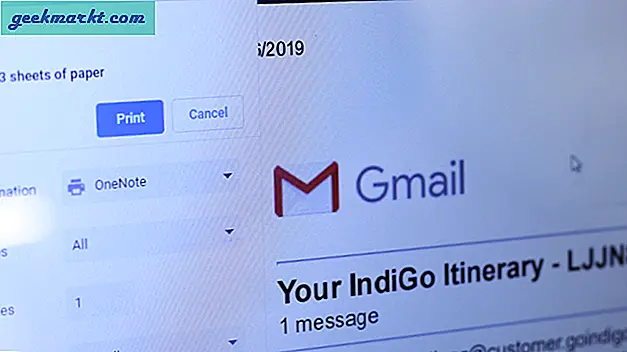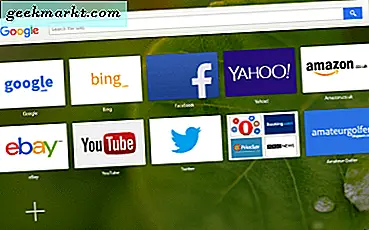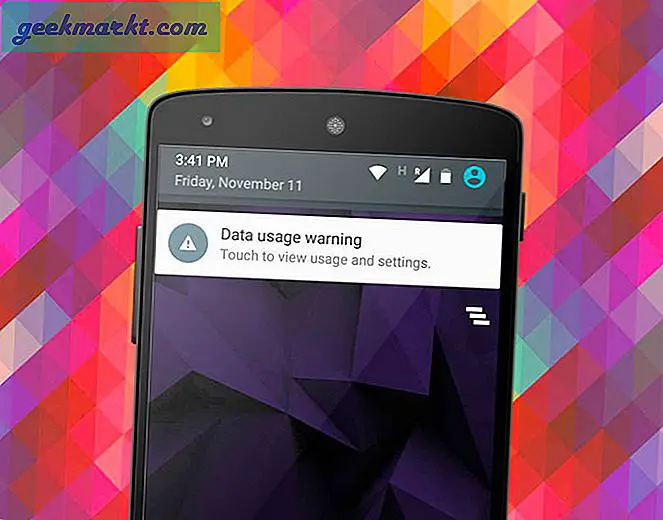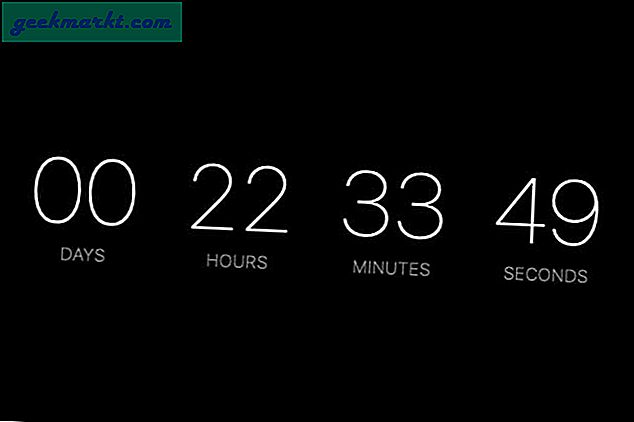Discord chắc chắn là một trong những nền tảng mạng xã hội nổi tiếng nhất dành cho các game thủ vượt qua Skype, TeamSpeak, v.v. Hầu hết các trò chơi đều có máy chủ riêng trên Discord để người hâm mộ theo dõi, nhưng phần tốt nhất là bạn có thể tự tạo máy chủ cho cộng đồng của mình . Máy chủ Discord giống như một cuộc trò chuyện nhóm trên steroid được thiết kế để liên hệ với cộng đồng của bạn. Đây là cách bạn có thể tạo một máy chủ trên Discord. Hãy bắt đầu nào.
Trong bài viết này, chúng ta sẽ xem xét các bước về cách tạo và quản lý hiệu quả Máy chủ Discord. Tôi sẽ giải thích mọi tính năng làm gì và tại sao bạn nên hoặc không nên kích hoạt nó.
1. Tạo máy chủ Discord
Tạo máy chủ trên Discord khá đơn giản, chỉ cần mở trang web Discord hoặc tải xuống ứng dụng Discord (Windows, Mac, Linux, Android hoặc iOS) và đăng nhập.
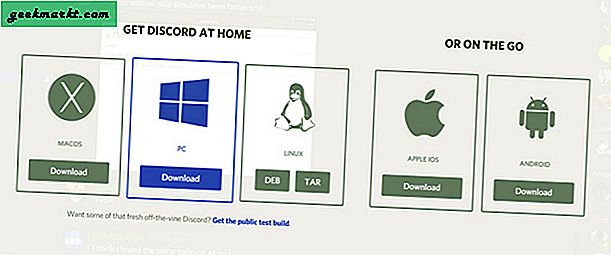
Nếu bạn đăng nhập lần đầu tiên, bạn sẽ nhận được một cửa sổ bật lên yêu cầu bạn tạo hoặc tham gia một máy chủ. Nếu bạn đã là người dùng Discord, chỉ cần nhấp vào biểu tượng “+” ở dưới cùng bên trái để bắt đầu. Ngoài ra còn có một cách để tạo Discord Server từ các mẫu hiện có, để làm được điều đó, bạn có thể bắt đầu từ đây.
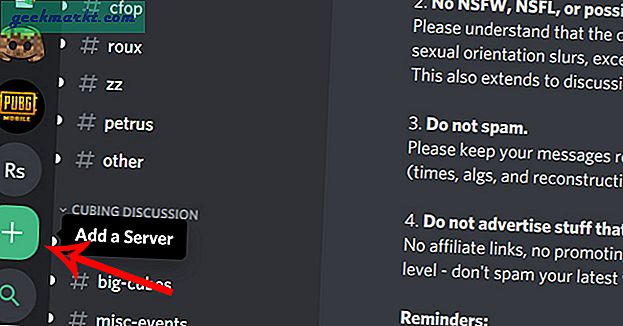
Nó sẽ mở một cửa sổ bật lên mới, nhấp vào nút Tạo máy chủ.
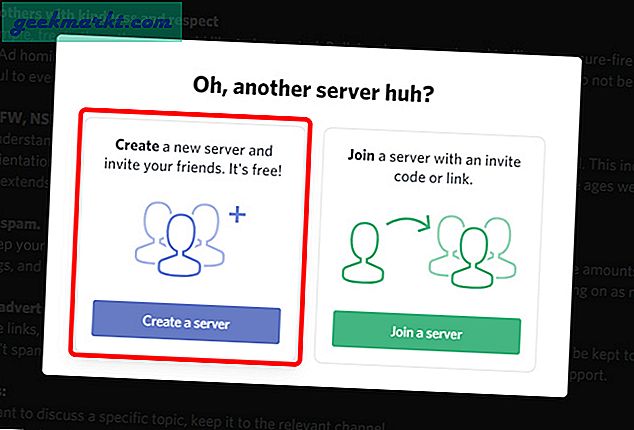
Điền các thông tin cần thiết như Tên máy chủ của bạn và có thể là Hình ảnh. Nếu bạn không chắc chắn về hình ảnh, bạn có thể bỏ qua điều đó ngay bây giờ. Nhấp vào nút "Tạo" tiến hành với.
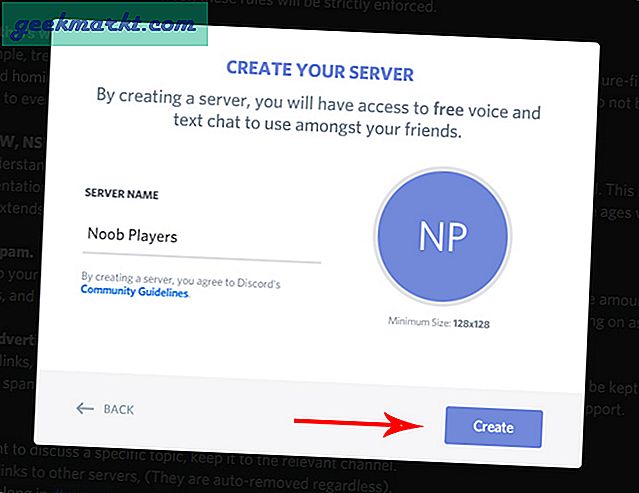
Cũng đọc:Cách thay đổi phông chữ trong trò chuyện WhatsApp
Vậy là xong, bạn đã tạo thành công máy chủ Discord đầu tiên của mình. Discord sẽ nhắc bạn mời bạn bè vào máy chủ của mình. Bạn có thể tiếp tục và mời những người bạn bất hòa của mình hoặc bỏ qua để sau.
2. Điều chỉnh Cài đặt Máy chủ
Để tùy chỉnh cài đặt máy chủ, nhấp chuột phải vào tên máy chủ ở góc trên cùng bên trái và nhấp vào Tùy chọn cài đặt máy chủ. Chúng tôi sẽ tập trung vào Các phần Tổng quan, Kiểm duyệt và Tương tác.
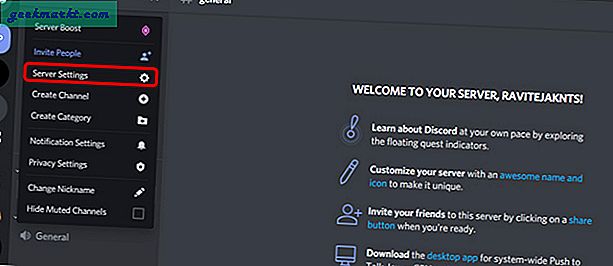
Đầu tiên, trong phần tổng quan, bạn có thể bật kênh AFK và thời gian chờ AFK. Discord sẽ tự động chuyển mọi người sang kênh AFK nếu họ không hoạt động lâu hơn Thời gian chờ AFK. Điều này sẽ hữu ích khi bạn muốn tối ưu hóa máy chủ và không muốn những người không tương tác đủ.
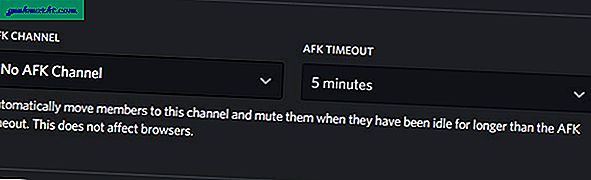
Bây giờ, bạn có thể cuộn xuống và thay đổi cài đặt thông báo mặc định từ tất cả các tin nhắn thành chỉ đề cập, để mọi người không bị làm phiền bởi tất cả các thư trên máy chủ của bạn.
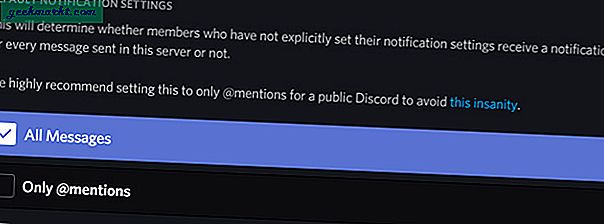
Trong phần kiểm duyệt, bạn có thể thay đổi mức xác minh và bộ lọc nội dung trên máy chủ của bạn. Nếu bạn chỉ có bạn bè trên tài khoản của mình, bạn có thể đặt tài khoản đó là "Không quét bất kỳ nội dung phương tiện nào", nhưng nếu máy chủ của bạn sẽ ở chế độ công khai, tốt nhất bạn nên quét nội dung phương tiện để tìm nội dung không phù hợp.
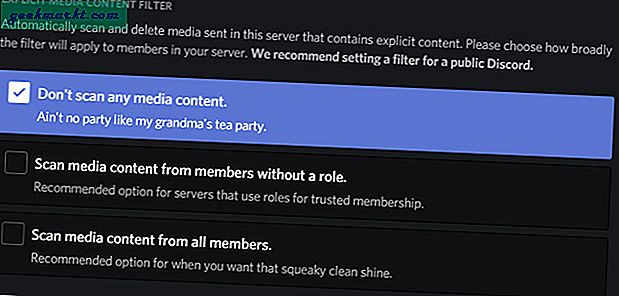
cuối cùng, Trên tab Tương tác, bạn có thể kết nối các tài khoản khác của bạn như YouTube, Steam, Reddit, v.v. cho sự bất hòa của bạn.
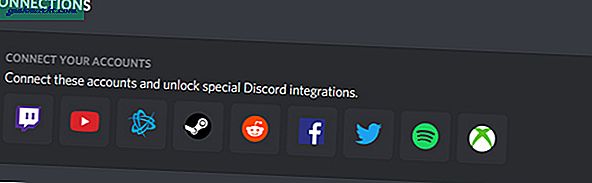
Cũng đọc: Cách sử dụng cá hề làm công cụ thay đổi giọng nói thời gian thực cho Discord
3. Thêm người vào máy chủ của bạn
Để thêm người vào máy chủ của bạn, chỉ cần nhấp vào tên máy chủ ở trên cùng bên trái và chọn Mời mọi người.
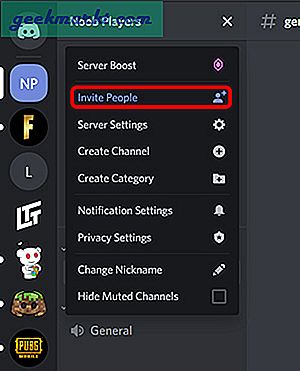
Discord sẽ tạo ra một liên kết, bạn có thể chia sẻ nó với bạn bè của mình qua Email, WhatsApp, iMessage, v.v.
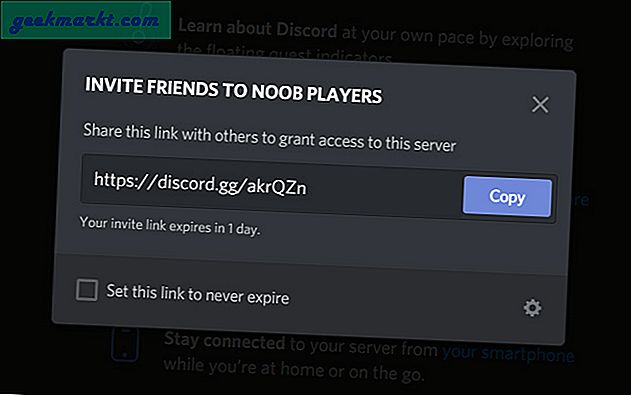
4. Quản lý các Vai trò trên Máy chủ của bạn
Để quản lý các vai trò trên máy chủ của bạn, bạn có thểNhấp vào tên máy chủ> Cài đặt máy chủ> Vai trò và nhấp vào biểu tượng dấu cộng (+) để thêm vai trò mới. a
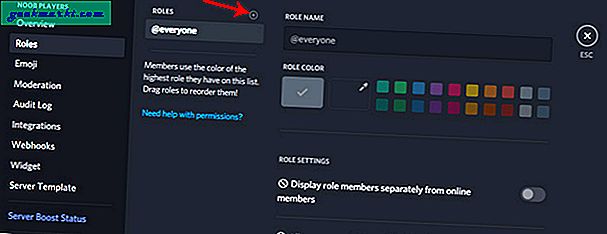
Các vai trò về cơ bản là các chức danh được trao cho các thành viên cụ thể trong máy chủ của bạn để xác định những gì họ có thể kiểm soát trên máy chủ. Các cài đặt khá đơn giản, tất cả yBạn cần làm là đặt một ký hiệu và màu sắc, và chỉ định những gì họ có thể làm trên máy chủ của bạn.
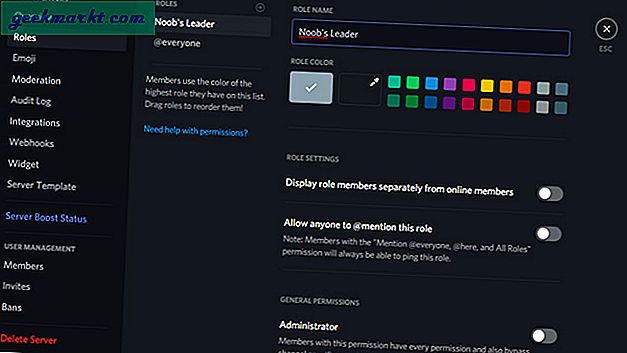
Bây giờ bạn có các vai trò trên máy chủ của mình. Bạn có thể điền vào các vai trò này bằng cách điều hướng đến Server Cài đặt> Thành viên và bạn có thể thấy tất cả các thành viên trên máy chủ của mình. Chỉ ấn Dấu cộng (+) bên cạnh tên và chọn vai trò cho thành viên.

5. Tạo kênh và danh mục
A Kênh không là gì ngoài một khu vực trò chuyện cho tất cả mọi người nói chuyện trên máy chủ đó. Có 2 loại kênh, kênh văn bản và kênh thoại. Mọi người tạo nhiều kênh cho nhiều mục đích khác nhau.
Có các kênh để nói về Công trình, kết cấu, phiên bản beta, các ứng dụng Minecraft khác nhau như Dungeons và Earth, hỗ trợ kỹ thuật và trò chuyện bình thường cho người chơi Minecraft. Các kênh thoại chủ yếu được sử dụng để giao tiếp với mọi người trên máy chủ khi chơi game. Quản trị viên cũng tạo các kênh để tuân theo các quy tắc trên máy chủ của họ, Câu hỏi thường gặp, thông báo và danh sách kênh để giải thích về tất cả các kênh trong máy chủ đó.
Vì vậy, để tạo kênh trong máy chủ của bạn, hãy nhấp vào tên máy chủ ở góc trên bên trái và nhấp vào Tạo kênh.
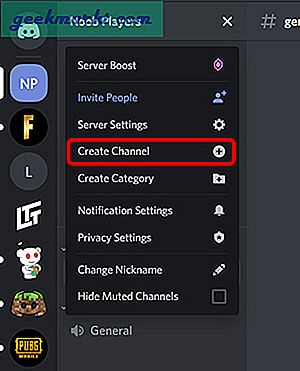
Chọn loại kênh bạn muốn tạo, đặt tên cho kênh và nhấp vào Tạo kênh. Bạn cũng có thể đặt nó ở chế độ riêng tư để những người có lời mời có thể tham gia.
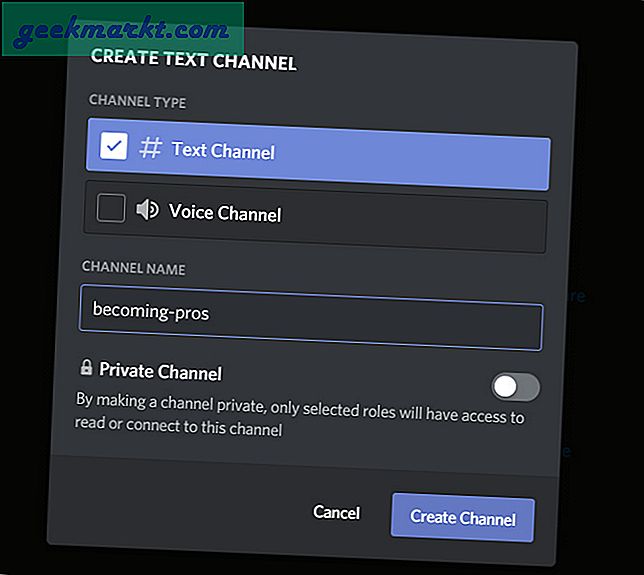
Đến với Danh mục, bạn có thể tạo Danh mục bằng cách nhấp vào Tên máy chủ ở góc trên cùng bên trái và nhấp vào Tạo Danh mục. Phần Danh mục cho phép bạn tách riêng các kênh của mình dựa trên Ngữ cảnh.
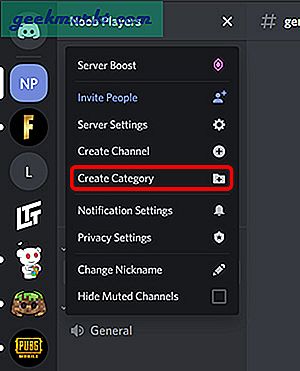
Đặt tên cho danh mục của bạn và nhấp vào Tạo danh mục. Giờ đây, bạn chỉ cần kéo các kênh của mình vào các danh mục khác nhau để có thể theo dõi chúng một cách dễ dàng.
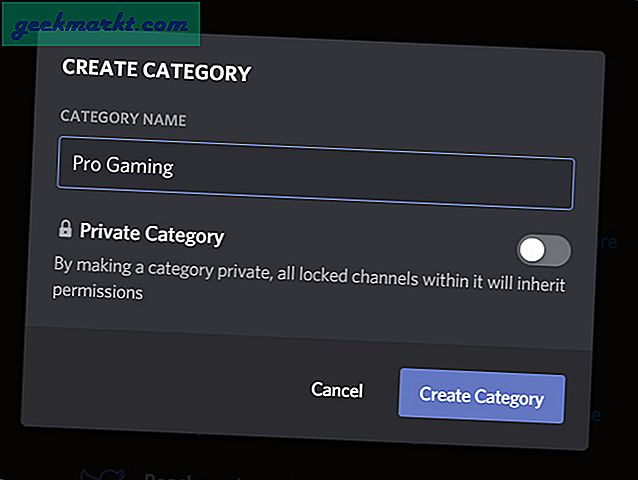
6. Tăng cường Máy chủ của bạn để có thêm các tính năng
Dựa trên mức độ phổ biến và tương tác của Máy chủ của bạn, Discord sẽ mở khóa các tính năng đặc biệt cho Máy chủ của bạn. Bạn có thểkiểm tra trạng thái máy chủ của bạn bất cứ lúc nào bằng cách nhấp vào tên máy chủ> Cài đặt máy chủ> Trạng thái tăng cường máy chủ.Khi máy chủ của bạn phát triển, bạn sẽ nhận được các đặc quyền bổ sung dành riêng cho cấp của bạn.
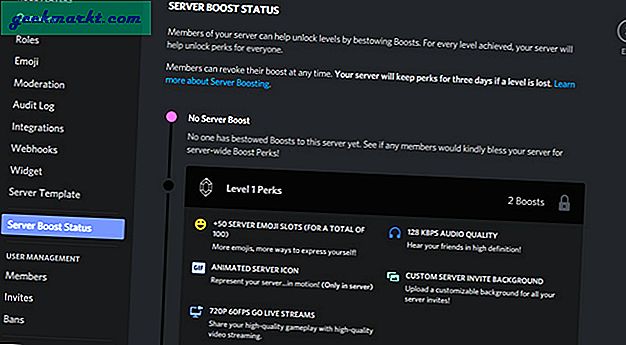
Từ cuối cùng
Bạn hoàn toàn có thể sử dụng bất kỳ nền tảng mạng xã hội nào để liên lạc với bạn bè hoặc cộng đồng trò chơi của mình. Vì Discord được sản xuất đặc biệt để chơi game, nên nó cung cấp nhiều quyền kiểm soát hơn cho nhu cầu của bạn và cung cấp nhiều kênh như bạn muốn trong máy chủ của mình. Bạn nghĩ sao? Bạn có định tạo một máy chủ Discord cho trò chơi yêu thích của mình không? Hãy cho tôi biết trong các ý kiến dưới đây.
Có liên quan:Làm thế nào để chơi các trò chơi Retro trên Steam bằng Trình quản lý ROM Steam?